- 取得連結
- X
- 以電子郵件傳送
- 其他應用程式
要設定 AdventureWorks2017 資料庫做可用性群組資料庫前
資料庫必須要有一次完整備份紀錄
並且放到 UNC 路徑讓 SQL Server 服務都可以存取到此備份檔案
進行 AdventureWorks2017 資料庫的完整備份
連線至叢集 SQL Server (SQL2017SSFC)
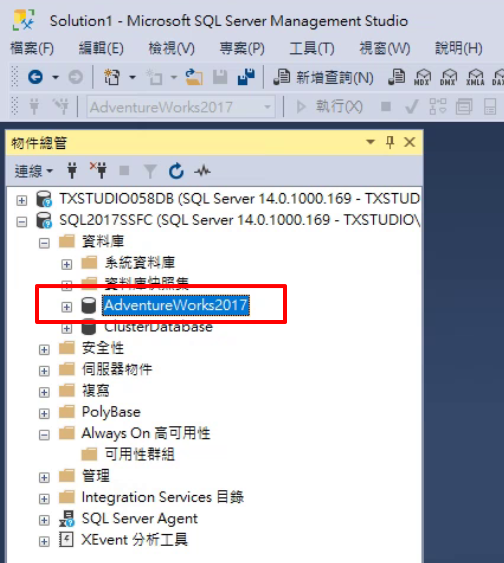
在「AdventureWorks2017」資料庫點選右鍵開啟「屬性」
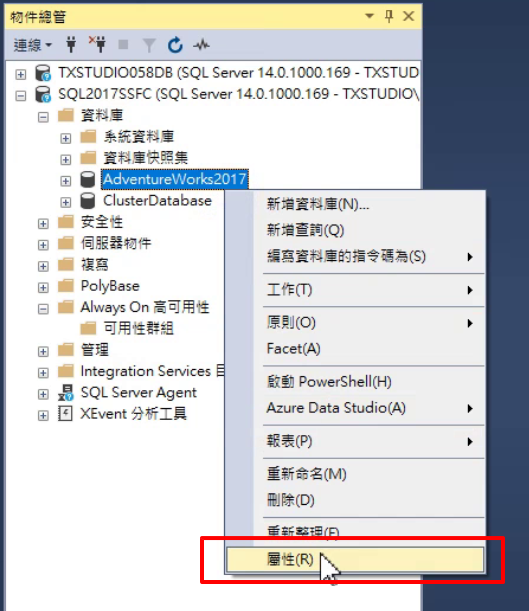
在「選項」中設定「復原模式」為「完整」
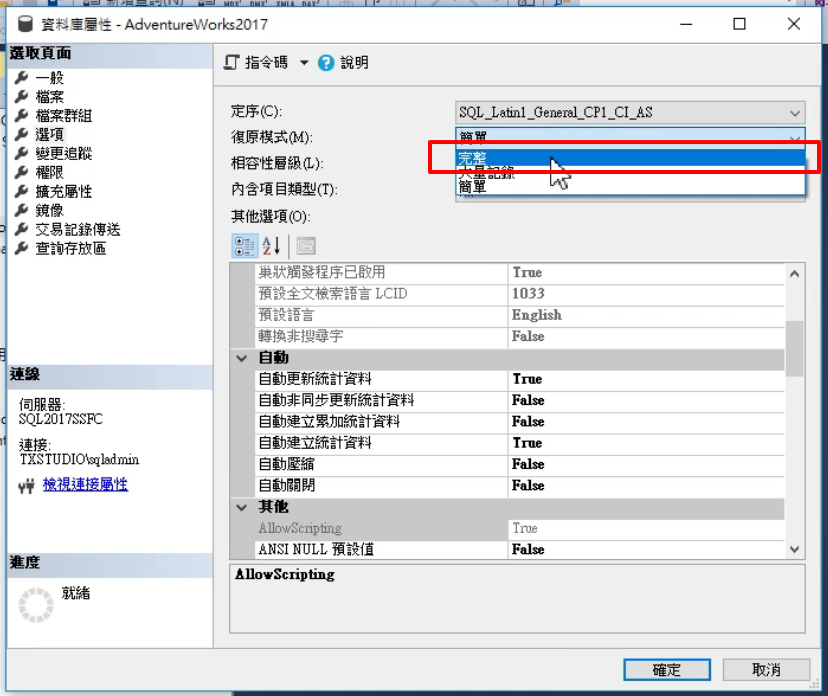
點選「確定」
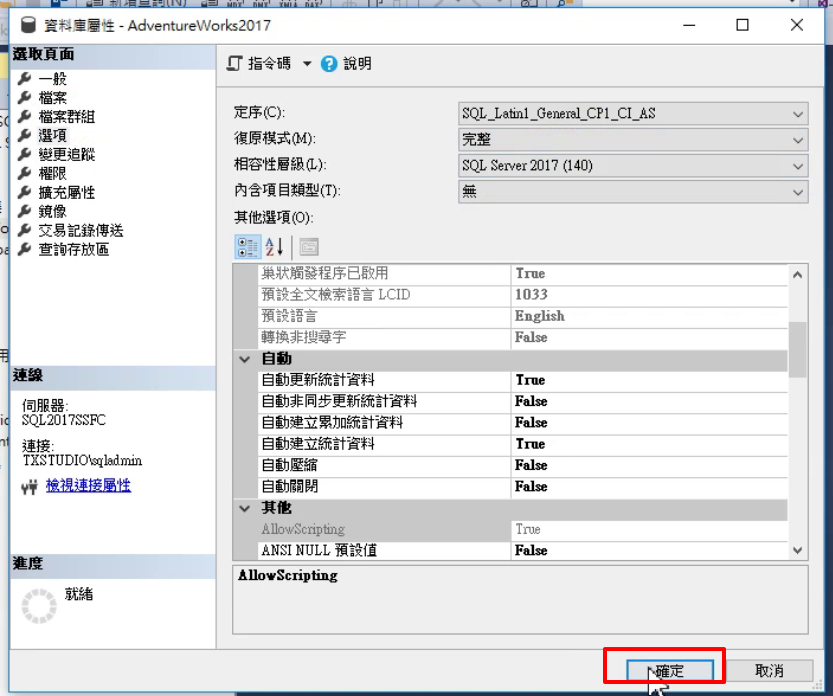
在「AdventureWorks2017」資料庫點選右鍵前往「工作」選擇「備份」開啟備份視窗
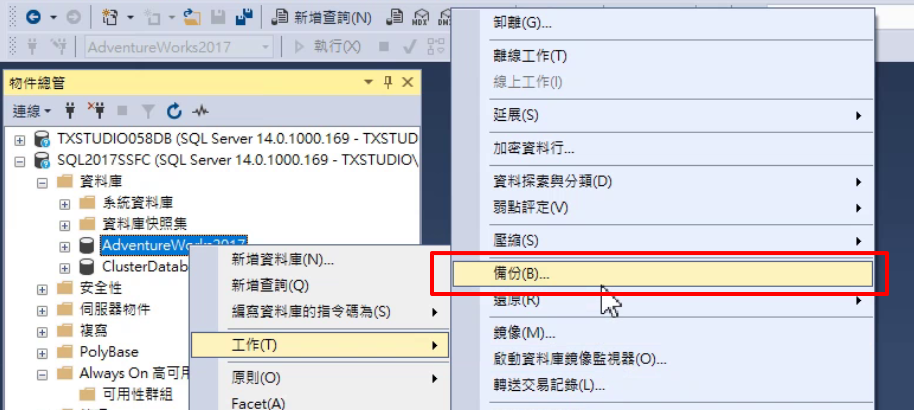
備份類型依照預設使用「完整」並移除預設的備份目的地位置
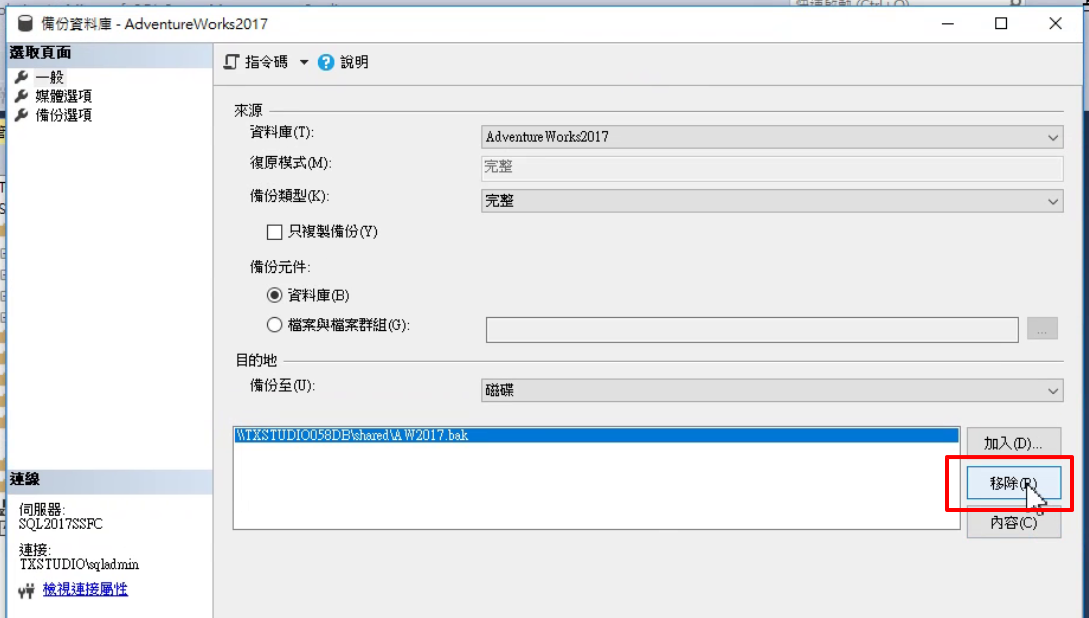
點選「加入」設定備份檔案的儲存位置
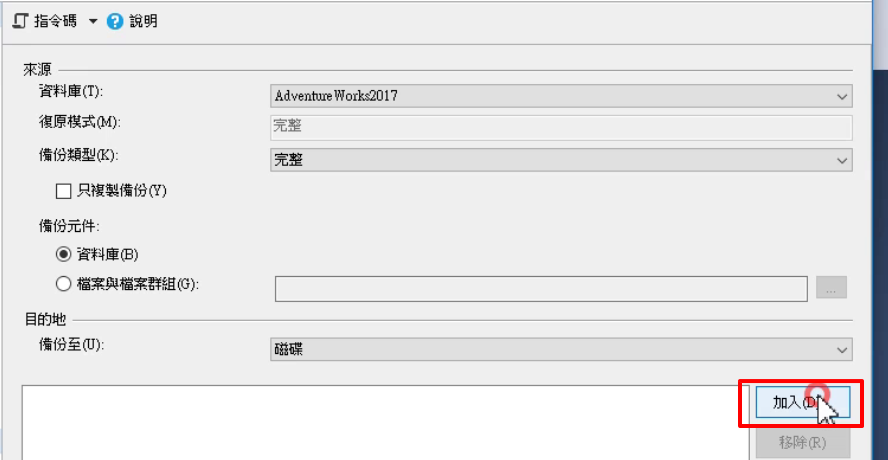
設定路徑為 UNC 位置
路徑需共用給要設定 SQL Server Always On 的存取權限
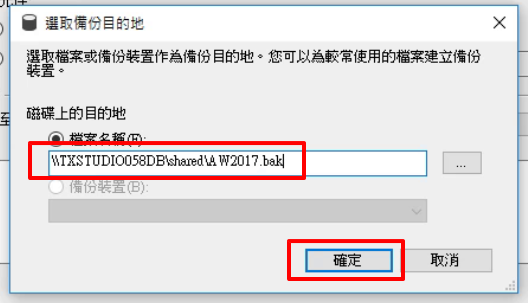
點選「確定」開始進行完整備份
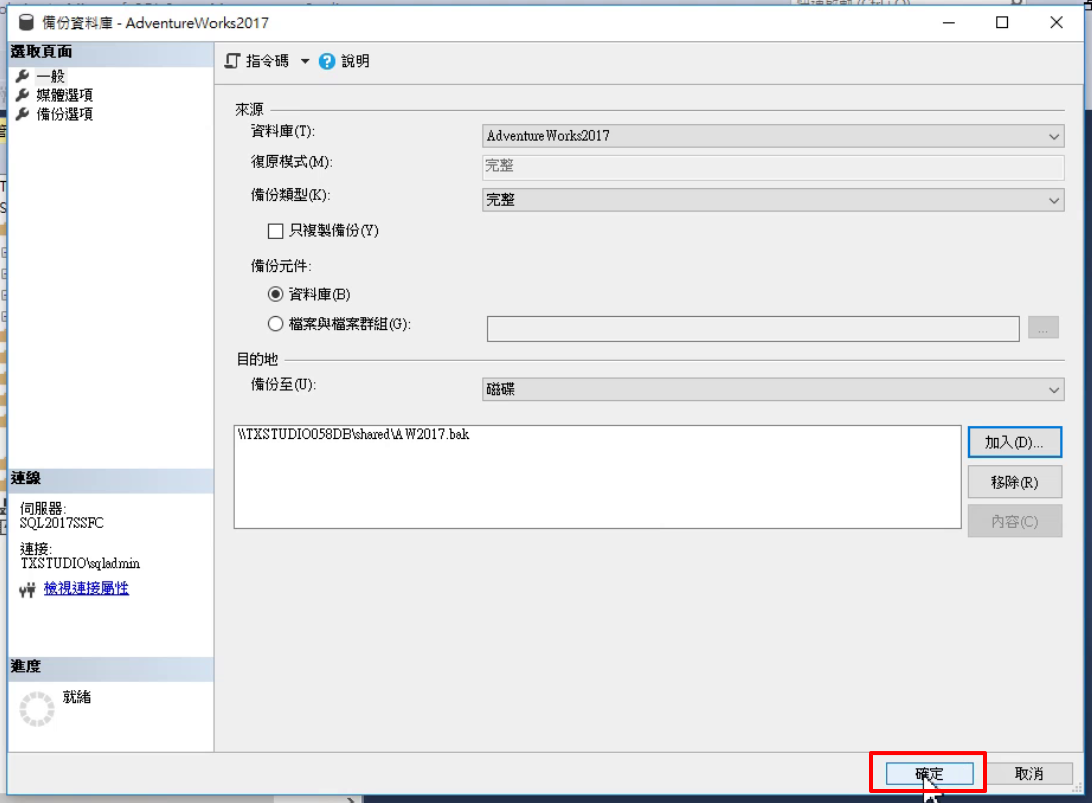
備份完成
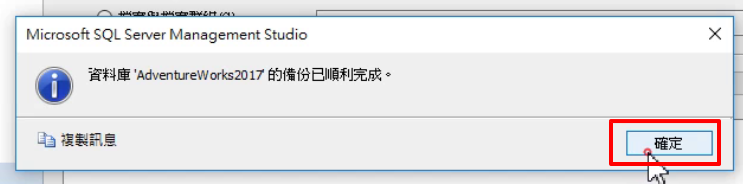
備份完成後就可以使用此備份檔作初始化 SQL Server Always On
下一步
進行過完整資料庫備份後,就可以準備進行 SQL Server Always On 的設定
快速連結
文章目錄
- 範圍與介紹
- Active Directory Domain Service 簡介
- iSCSI Server 簡介
- SQL Server Failover Cluster 簡介
- 虛擬機器-電腦名稱-存取帳戶規劃
- 安裝網域服務角色
- 升級為網域控制站 (Active Directory Domain Controller)
- 安裝檔案伺服器角色
- 設定 (iSCSI Target)
- 將虛擬機器加入至網域 (Domain) 環境
- 建立提供給 SQL Server 使用的服務與管理帳號
- 設定 Windows Server 連線至 iSCSI Target 提供網路磁碟
- 安裝 Windows Server Failover Cluster 功能
- 建立 Windows Server Failover Cluster 環境
- 番外篇:修正仲裁磁碟空間
- 驗證-確認 Windows Server Failover Cluster
- 安裝新的 SQL Server Failover Cluster 環境
- 將新的 SQL Server Failover Cluster 節點加入至既有 SQL Server Failover Cluster
- 驗證 SQL Server Failover Cluster
- 還原 AdventureWorks2017 範例資料庫 SQL Server Failover Cluster
- 將第三台 Windows Server 加入至網域 (Domain)
- 加入既有的 Windows Server Failover Cluster
- 安裝獨立的 SQL Server 執行個體 (ID=SQLSERVERBK) 因為 (ID=MSSQLSERVER) 已存在
- 啟用 Always On Availability Group 功能 (Failover Cluster & SQLSERVERBK)
- 開啟所有 Windows Server 的 5022 連接埠 (因為很容易忘記所以額外抽出來)
- 設定高可用性群組前的準備:進行資料庫完整備份
- 進行高可用性群組設定-可用性副本的路徑不存在-建立F磁碟區
- 設定 AdventureWorks2017 作為可用性資料庫:使用 UNC 共享
- 驗證 SQL Server Always On 設定
- 總結與心得
留言
張貼留言